Τα προβλήματα λήψης Steam προκαλούνται από ασταθή σύνδεση στο Διαδίκτυο
- Η λήψη του Steam ενδέχεται να αντιμετωπίσει προβλήματα με το Windows Defender.
- Η προσαρμογή του ορίου εύρους ζώνης Steam μπορεί να βοηθήσει στη διόρθωση του προβλήματος συνεχούς επανεκκίνησης λήψης Steam.
- Μια καλή ταχύτητα λήψης Steam είναι μεταξύ 10MBps και 20MBps.
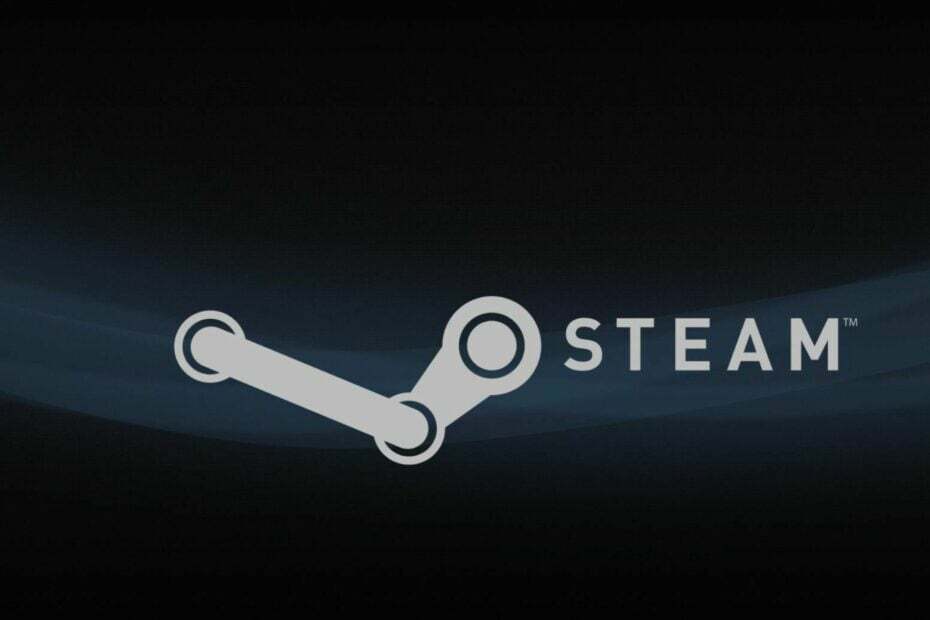
- Περιοριστής CPU, RAM και Δικτύου με hot tab killer
- Ενσωματώνεται απευθείας με Twitch, Discord, Instagram, Twitter και Messengers
- Ενσωματωμένα χειριστήρια ήχου και προσαρμοσμένη μουσική
- Προσαρμοσμένα έγχρωμα θέματα από τη Razer Chroma και επιβολή σκοτεινών σελίδων
- Δωρεάν VPN και αποκλεισμός διαφημίσεων
- Κατεβάστε το Opera GX
Το Steam είναι ένας προορισμός για τη δημιουργία παιχνιδιών, τη συζήτηση και την αναπαραγωγή παιχνιδιών. Ωστόσο, η εκτέλεση του προγράμματος-πελάτη Steam στον υπολογιστή σας παρουσιάζει ορισμένα προβλήματα. Ειδικότερα, εάν η λήψη του Steam συνεχίζει να επανεκκινείται, αυτό είναι ένα αχαλίνωτο πρόβλημα που χρειάζεται την προσοχή σας.
Το Steam είναι ένα λογισμικό που χρησιμεύει ως υπηρεσία ψηφιακής διανομής βιντεοπαιχνιδιών. Αναπτύχθηκε από τη Valve και κυκλοφόρησε ως πελάτης λογισμικού τον Σεπτέμβριο του 2003. Επιπλέον, λειτουργεί ως βιτρίνα που επιτρέπει στη Valve να παρέχει αυτόματες ενημερώσεις για τα παιχνίδια της.
Επιπλέον, διάφοροι παράγοντες μπορεί να ευθύνονται για το ζήτημα της συνεχούς επανεκκίνησης λήψης Steam, όπως η κατεστραμμένη προσωρινή μνήμη και τα προβλήματα δικτύου.
Ομοίως, μπορεί να υπάρχουν φόρμες σε αυτό το ζήτημα, όπως η επανεκκίνηση της λήψης από την αρχή και Η λήψη Steam επιστρέφει στο 0.
Ευτυχώς, υπάρχουν πολλοί τρόποι για να διορθώσετε το πρόβλημα επανεκκίνησης της λήψης Steam. Ως εκ τούτου, θα συζητήσουμε γιατί η λήψη του Steam συνεχίζει να διακόπτεται και μερικές εύκολες επιδιορθώσεις που θα σας βοηθήσουν να ξεπεράσετε το πρόβλημα.
Γιατί η λήψη μου στο Steam σταματά και επανεκκινείται;
- Προβλήματα κακής σύνδεσης δικτύου: Η λήψη στο Steam απαιτεί σταθερή σύνδεση στο διαδίκτυο. Ωστόσο, η εμφάνιση διακυμάνσεων στο δίκτυό σας μπορεί να ζητήσει από τη λήψη του Steam να συνεχίσει την επανεκκίνηση. Ομοίως, η σύνδεση του υπολογιστή σας στο διαδίκτυο μέσω καλωδιακού δικτύου μπορεί να προκαλέσει μια σειρά προβλημάτων με το εύρος ζώνης. Επίσης, επηρεάζει την ταχύτητα λήψης και μπορεί να οδηγήσει σε Παύση λήψης Steam και επανεκκίνηση θέμα.
- Παρεμβολή εφαρμογών τρίτου μέρους: Μερικές φορές, η εκτέλεση πολλών εφαρμογών ταυτόχρονα στη συσκευή σας μπορεί να προκαλέσει προβλήματα με το Steam Client και να επηρεάσει τις λήψεις του. Εφαρμογές όπως τα προγράμματα προστασίας από ιούς και τα VPN είναι συνήθεις ένοχοι για αυτό το σφάλμα. Επιπλέον, πολλές εφαρμογές ενδέχεται να μοιράζονται το εύρος ζώνης από τη σύνδεσή σας στο δίκτυο. Έτσι, επηρεάζει την ταχύτητα λήψης που παίρνει το Steam, με αποτέλεσμα η λήψη να συνεχίζει να επαναφέρει το πρόβλημα.
- Παρεμβολή του Windows Defender: Το Windows Defender μπορεί να προκαλέσει προβλήματα με τις λήψεις Steam, καθιστώντας τη συντριβή του Steam Client. Το προηγμένο πρόγραμμα προστασίας από ιούς των Windows μπορεί να μπερδέψει τη λήψη του Steam ως επικίνδυνη σύνδεση. Ως εκ τούτου, ο αποκλεισμός των δραστηριοτήτων του έχει ως αποτέλεσμα την επανεκκίνηση των ενημερώσεων στο Steam.
Πώς μπορώ να διορθώσω την επανεκκίνηση λήψης Steam;
1. Κάντε επανεκκίνηση του υπολογιστή σας
- Κάντε κλικ Αρχή στην οθόνη του υπολογιστή σας.
- Επιλέγω Εξουσία από το αναπτυσσόμενο μενού.
- Κάντε κλικ στο Επανεκκίνηση, έπειτα ΕΝΤΑΞΕΙ.
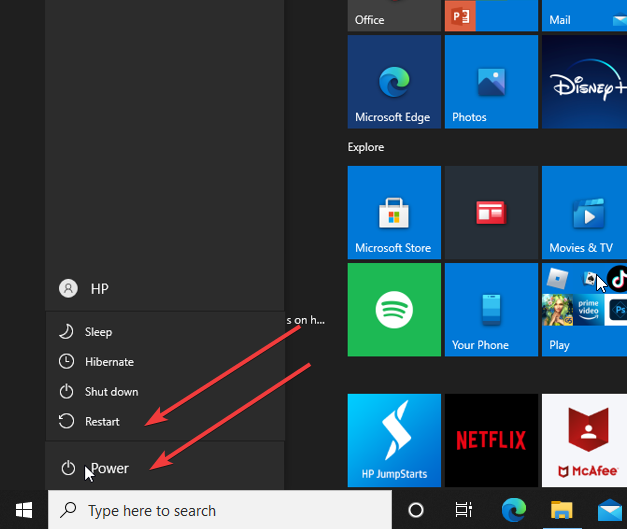
Η επανεκκίνηση της συσκευής σας μπορεί να διορθώσει τα περισσότερα από τα προβλήματα που αντιμετωπίζετε με το Steam. Βοηθά τον υπολογιστή να διορθώσει τα σφάλματα εκκίνησης και επίσης βοηθά το Steam Client να λειτουργεί ομαλά.
2. Απενεργοποιήστε το Windows Defender
- Κάνε κλικ στο Κουμπί εκκίνησης στον υπολογιστή σου.
- Τύπος Ασφάλεια των Windows στο κουτί αναζήτησης.

- Επίλεξε το Προστασία από ιούς και απειλές επιλογή και κάντε κλικ Διαχείριση ρυθμίσεων.
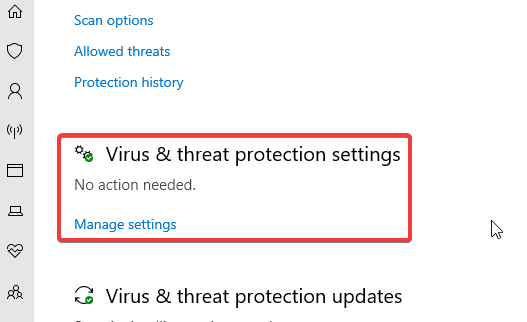
- Απενεργοποιήστε το Προστασία σε πραγματικό χρόνο επιλογή απενεργοποίησης Windows Defender Antivirus.

Η απενεργοποίηση του Windows Defender Antivirus στον υπολογιστή σας μπορεί να διορθώσει το πρόβλημα.
3. Ελέγξτε τη σύνδεσή σας στο διαδίκτυο
Συμβουλή ειδικού:
ΕΥΓΕΝΙΚΗ ΧΟΡΗΓΙΑ
Ορισμένα ζητήματα υπολογιστή είναι δύσκολο να αντιμετωπιστούν, ειδικά όταν πρόκειται για αρχεία συστήματος και αποθετήρια των Windows που λείπουν ή είναι κατεστραμμένα.
Φροντίστε να χρησιμοποιήσετε ένα ειδικό εργαλείο, όπως π.χ Fortect, το οποίο θα σαρώσει και θα αντικαταστήσει τα σπασμένα αρχεία σας με τις νέες εκδόσεις τους από το αποθετήριο του.
Η εκτέλεση ενός κύκλου τροφοδοσίας στον δρομολογητή σας μπορεί να σας βοηθήσει να διορθώσετε το πρόβλημα συνεχούς επανεκκίνησης λήψης Steam.
Ωστόσο, η μετάβαση σε ασύρματο δίκτυο είναι η καλύτερη για λήψεις Steam. Είναι επειδή η ασύρματη σύνδεση είναι ταχύτερη και πιο σταθερή.
4. Περιορίστε το εύρος ζώνης δικτύου Steam
- Εκκινήστε το Steam Client στον υπολογιστή σας και επιλέξτε Εκτελέστε ως διαχειριστής.

- Στη δεξιά γωνία, κάντε κλικ στο Ατμός, μετά επιλέξτε Ρυθμίσεις.

- Κάντε κλικ στο Λήψεις και επιλέξτε το Περιορίστε το εύρος ζώνης σε επιλογή.

- Επιλέξτε α χαμηλότερο εύρος ζώνης και κλείστε Ατμός.
Επανεκκινήστε το Steam Client και δείτε εάν το σφάλμα παραμένει.
5. Εκκαθαρίστε την προσωρινή μνήμη λήψης Steam
- Πάτα το Windows + R πλήκτρα για την εκκίνηση του Εκτέλεση του πλαισίου διαλόγου.
- Τύπος Steam://flushconfig στο πλαίσιο αναζήτησης και κάντε κλικ ΕΝΤΑΞΕΙ.

- Κάντε κλικ Εντάξει στο σελίδα επιβεβαίωσης.
Η εκκαθάριση της προσωρινής μνήμης λήψης έχει επιβεβαιωθεί ότι είναι μια αποτελεσματική λύση για αυτό το πρόβλημα.
- Το Steam απεγκαθιστά αυτόματα τα παιχνίδια; 4 τρόποι για να το σταματήσετε
- Διορθώστε το σφάλμα κατεστραμμένου δίσκου Steam και συνεχίστε τις λήψεις που διακόπηκαν τώρα
- Τι είναι το Steamwebhelper.exe και πώς να διορθώσετε την υψηλή χρήση της CPU
- Κωδικός σφάλματος e84 στο Steam: Πώς να το διορθώσετε
Γιατί η λήψη του Steam είναι τόσο ασταθής;
Ένας κυρίαρχος λόγος για τον οποίο οι λήψεις Steam μπορεί να είναι ασταθείς είναι το απροσδιόριστο όριο εύρους ζώνης. Ωστόσο, εάν δεν υπάρχει όριο στο εύρος ζώνης και η σύνδεσή σας στο Διαδίκτυο δεν είναι σημαντική, θα επηρεάσει τις λήψεις σας στο Steam.
Ποια είναι η καλή ταχύτητα λήψης Steam;
Για να απολαύσετε μια ομαλή και γρήγορη λήψη Steam απαιτεί ταχύτητα λήψης μεταξύ 10MBps – 20MBps. Ως εκ τούτου, οτιδήποτε λιγότερο από 10MBps μπορεί να κάνει τη λήψη του Steam ασταθή.
Ευτυχώς, μερικές εύκολες διορθώσεις μπορούν να βοηθήσουν μόνιμα διορθώστε την αργή ταχύτητα λήψης στο Steam. Ομοίως, οι χρήστες μπορούν να διαβάσουν το άρθρο μας σχετικά με πώς να διορθώσετε τη λήψη της ενημέρωσης Steam που κόλλησε ή δεν έγινε λήψη.
Σχολιάστε παρακάτω εάν κάποια από τις παραπάνω επιδιορθώσεις έχει λειτουργήσει για εσάς. Θα θέλαμε μια απάντηση από εσάς.
Εξακολουθείτε να αντιμετωπίζετε προβλήματα;
ΕΥΓΕΝΙΚΗ ΧΟΡΗΓΙΑ
Εάν οι παραπάνω προτάσεις δεν έχουν λύσει το πρόβλημά σας, ο υπολογιστής σας ενδέχεται να αντιμετωπίσει πιο σοβαρά προβλήματα με τα Windows. Προτείνουμε να επιλέξετε μια λύση all-in-one όπως Fortect για την αποτελεσματική επίλυση προβλημάτων. Μετά την εγκατάσταση, απλώς κάντε κλικ στο Προβολή & Διόρθωση κουμπί και μετά πατήστε Ξεκινήστε την επισκευή.

![Δεν ήταν δυνατή η πρόσβαση σε διακομιστές περιεχομένου Σφάλμα Steam [EXPERT FIX]](/f/f2426708d9aec3c38ffc3c7ddbdf2d98.png?width=300&height=460)
![Ο Steam Link δεν λειτουργεί [ΛΥΣΕΤΕ]](/f/e04076076e1e390567cc4d6b2feac41e.jpg?width=300&height=460)